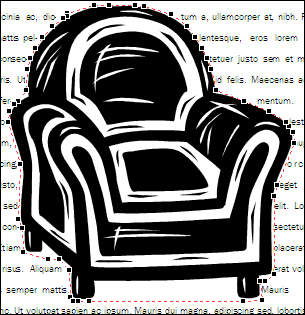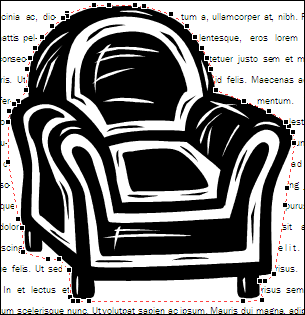Wenn Sie in einer Druckpublikation die Umbruchart eines Bilds so festgelegt haben, dass Text um das Bild fließt, möchten Sie möglicherweise eine Feinabstimmung machen. So möchten Sie beispielsweise, dass der Text enger um das Bild umschließt. Oder Sie möchten, dass Text sehr nah an das Bild auf der einen Seite, aber nicht so eng auf der anderen Seite fließt.
Ändern der Form der Gliederung des Bilds
Jedes Bild hat eine anpassbare Kontur. Um die Gliederung zu sehen, klicken Sie auf das Bild. Klicken Sie auf der Registerkarte Format auf Umbruchtext,und klicken Sie dann auf Umbruchpunkte bearbeiten.
Nachdem Sie auf Umbruchpunktebearbeiten geklickt haben, wird eine rot gestrichelte Kontur mit quadratischen schwarzen Ziehpunkten (so genannten Umbruchpunkten) um das Bild herum angezeigt. Sie können die Form der Kontur ändern, indem Sie die schwarzen Ziehpunkte ziehen.
Durch Ziehen der Ziehpunkte aus dem Bild, wie die Ziehpunkte von den Armen dieses Stuhls weg gezogen wurden, vergrößern Sie den Abstand zwischen Text und Bild. Das Ziehen der Ziehpunkte näher an das Bild hat den gegenteiligen Effekt.
Hinweis: Sie können die Form der Kontur eines Bilds tatsächlich nur ändern, wenn text eng um das Bild umschließt (d. h., wenn der Umbruchstil des Bilds auf Eng oder Durch festgelegt ist). Sie können umbruchpunkte auch bearbeiten, wenn die Umbruchart auf "Quadrat" oder "Oben"und "Unten" festgelegt ist. Dies wirkt sich jedoch nur auf den Abstand zwischen Bild und Text und nicht auf die Form des Texts um das Bild aus.
So ändern Sie die Form der Gliederung eines Bilds:
-
Klicken Sie auf das Bild.
-
Klicken Sie auf der Registerkarte Format auf Textumbruch,und klicken Sie dann auf Umbruchpunkte bearbeiten
-
Es ist einfacher, Anpassungen an der Gliederung zu vornehmen, wenn das Bild aus der Nähe zu sehen ist. Drücken Sie F9, um das ausgewählte Bild und dessen Kontur zu vergrößern.
Wenn Ihr Bild nur einen Umbruchpunktpunkt an jeder Ecke hat
Wenn es sich bei dem Bild mit einer Gliederung, die Sie anpassen möchten, um ein Foto handelt, kann es nur vier Umbruchpunktziehpunkte haben, einen in jeder Ecke. Wahrscheinlich benötigen Sie weitere Ziehpunkte, um die Gliederung des Bilds nach Ihren Wünschen anzupassen. Wenn Sie Ziehpunkte hinzufügen möchten, positionieren Sie den Mauszeiger über dem Ziehpunkt, den Sie verschieben möchten, bis der Zeiger zu einem
Hinweise:
-
Wenn Sie die Umbruchart des Bilds ändern, nachdem Sie die Ziehpunkte an der Gliederung angepasst haben, gehen möglicherweise die vorgenommenen Anpassungen verloren.
-
Um einen Umbruchpunktpunkt zu löschen, halten Sie STRG+UMSCHALT gedrückt, und klicken Sie auf den Ziehpunkt.
Steuern des exakten Abstands des Texts von jeder Seite eines Bilds
Wenn Sie die Umbruchart eines Bilds auf Quadrat festlegen,können Sie genau steuern, wie eng Text an den oberen, unteren und zwei Seiten des Bilds umschließt. Gehen Sie dazu folgendermaßen vor:
-
Klicken Sie mit der rechten Maustaste auf das Bild, und klicken Sie dann im Kontextmenü auf Bild formatieren.
-
Klicken Sie im Dialogfeld Bild formatieren auf die Registerkarte Layout.
-
Aktivieren Sie unter Abstand vom Textdas Kontrollkästchen Automatisch.
-
Geben Sie für "Oben","Unten", "Links"und "Rechts"die Abstände ein, die Sie wünschen. Klicken Sie auf OK.
Ändern der Form der Gliederung des Bilds
Jedes Bild hat eine anpassbare Kontur. Um die Gliederung zu sehen, klicken Sie auf das Bild. Zeigen Sie im Menü Anordnen auf Textumbruch,und klicken Sie dann auf Umbruchpunkte bearbeiten.
Nachdem Sie auf Umbruchpunktebearbeiten geklickt haben, wird eine rot gestrichelte Kontur mit quadratischen schwarzen Ziehpunkten (so genannten Umbruchpunkten) um das Bild herum angezeigt. Sie können die Form der Kontur ändern, indem Sie die schwarzen Ziehpunkte ziehen.
Durch Ziehen der Ziehpunkte aus dem Bild, wie die Ziehpunkte von den Armen dieses Stuhls weg gezogen wurden, vergrößern Sie den Abstand zwischen Text und Bild. Das Ziehen der Ziehpunkte näher an das Bild hat den gegenteiligen Effekt.
Hinweis: Sie können die Form der Kontur eines Bilds tatsächlich nur ändern, wenn text eng um das Bild umschließt (d. h., wenn der Umbruchstil des Bilds auf Eng oder Durch festgelegt ist). Sie können auch Umbruchpunkte bearbeiten, wenn die Umbruchart auf Quadrat oderOben und Unten festgelegt ist. Das Ziehen von Umbruchpunkten bei Verwendung dieser Umbruchformate wirkt sich jedoch nur auf den Abstand zwischen Bild und Text und nicht auf die Form des Texts um das Bild aus.
So ändern Sie die Form der Gliederung eines Bilds:
-
Klicken Sie auf das Bild.
-
Zeigen Sie im Menü Anordnen auf Textumbruch, und klicken Sie dann auf Umbruchpunkte bearbeiten
-
Es ist einfacher, Anpassungen an der Gliederung zu vornehmen, wenn das Bild aus der Nähe zu sehen ist. Drücken Sie F9, um das ausgewählte Bild und dessen Kontur zu vergrößern.
Wenn Ihr Bild nur einen Umbruchpunktpunkt an jeder Ecke hat
Wenn es sich bei dem Bild mit einer Gliederung, die Sie anpassen möchten, um ein Foto handelt, kann es nur vier Umbruchpunktziehpunkte haben, einen in jeder Ecke. Wahrscheinlich benötigen Sie weitere Ziehpunkte, um die Gliederung des Bilds nach Ihren Wünschen anzupassen. So fügen Sie Ziehpunkte hinzu:
-
Halten Sie STRG gedrückt, und klicken Sie dann auf die rote Kontur, an der Sie einen Ziehpunkt hinzufügen möchten.
-
Positionieren Sie den Mauszeiger über dem Ziehpunkt, den Sie verschieben möchten, bis der Zeiger zu einem
-
Ziehen Sie den Mauszeiger, um die Kontur des Bilds zu ändern.
-
Hinweise:
-
Wenn Sie die Umbruchart des Bilds ändern, nachdem Sie die Ziehpunkte an der Gliederung angepasst haben, gehen möglicherweise die vorgenommenen Anpassungen verloren.
-
Um einen Umbruchpunktpunkt zu löschen, halten Sie STRG+UMSCHALT gedrückt, und klicken Sie auf den Ziehpunkt.
Steuern des exakten Abstands des Texts von jeder Seite eines Bilds
Wenn Sie die Umbruchart eines Bilds auf Quadrat festlegen,können Sie genau steuern, wie eng Text an den oberen, unteren und zwei Seiten des Bilds umschließt. Gehen Sie dazu folgendermaßen vor:
-
Klicken Sie mit der rechten Maustaste auf das Bild, und klicken Sie dann im Kontextmenü auf Bild formatieren.
-
Klicken Sie im Dialogfeld Bild formatieren auf die Registerkarte Layout.
-
Aktivieren Sie unter Abstand vom Textdas Kontrollkästchen Automatisch.
-
Geben Sie für "Oben","Unten", "Links"und "Rechts"die Abstände ein, die Sie wünschen. Klicken Sie auf OK.